萬盛學電腦網 >> 圖文處理 >> Photoshop教程 >> ps調色教程 >> PS為美女荒漠外景照片調出亮黃藝術色調
PS為美女荒漠外景照片調出亮黃藝術色調

原圖

效果

詳細教程
1、打開原圖,添加一個漸變填充層,漸變填充顏色如圖所示,同時設置圖層的混合模式為 柔光
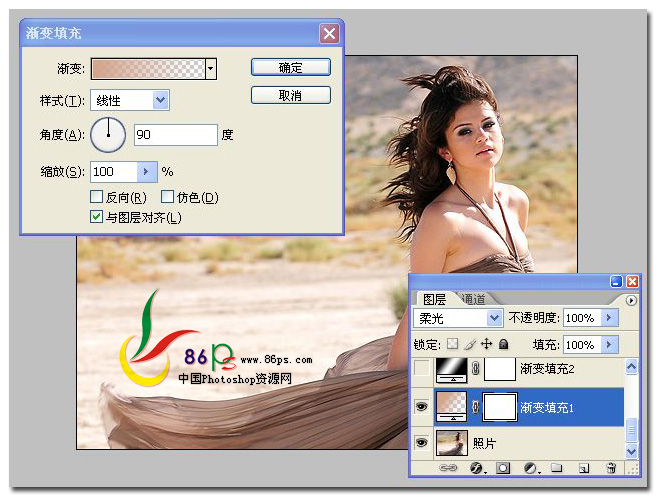
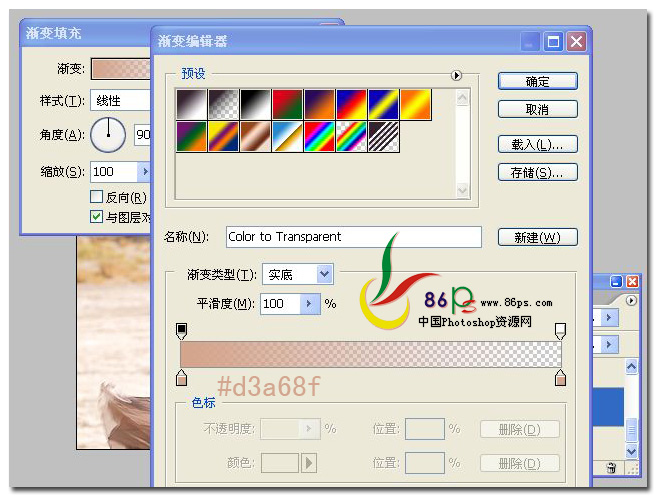
2、繼續添加一個漸變填充層,設置一個 黑 白 黑 的線性漸變,圖層混合模式仍然為 柔光, 不透明度為 56%
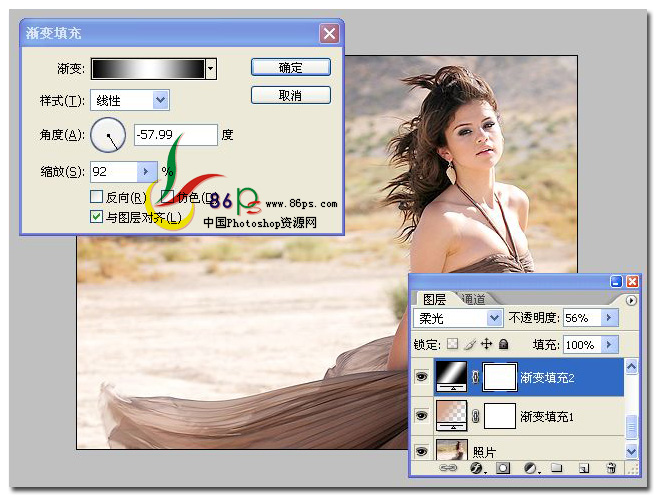
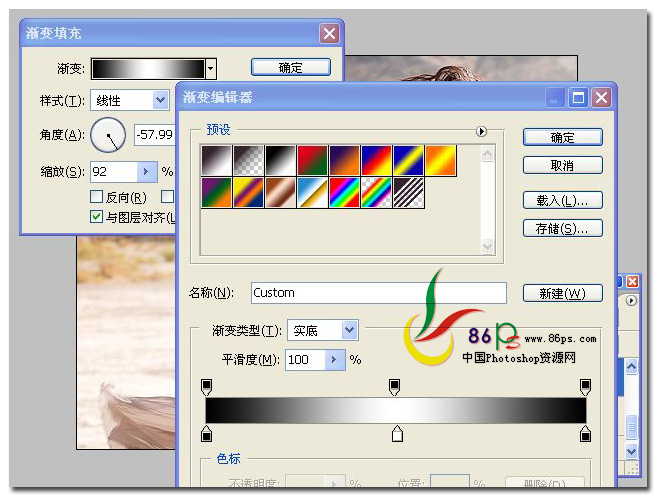
3、添加一個可選顏色調整層,所有參數默認,設置圖層混合模式為 柔光
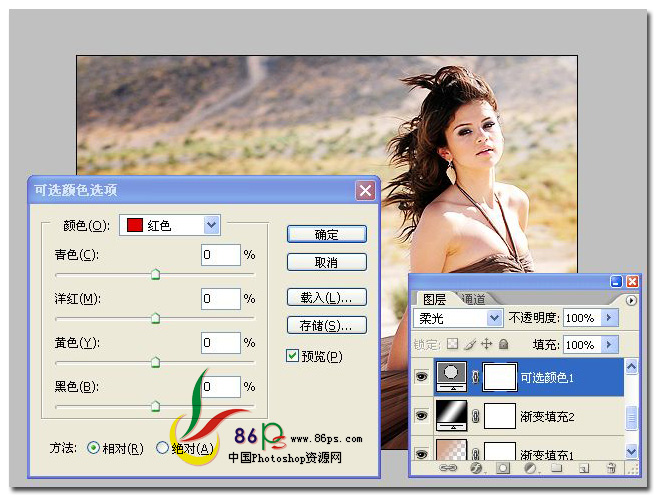
設置後的效果如圖
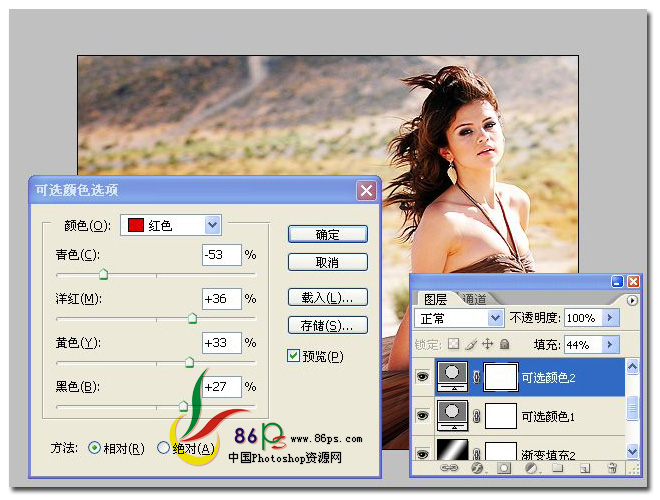
4、繼續添加一個可選顏色調整層,詳細參數如圖
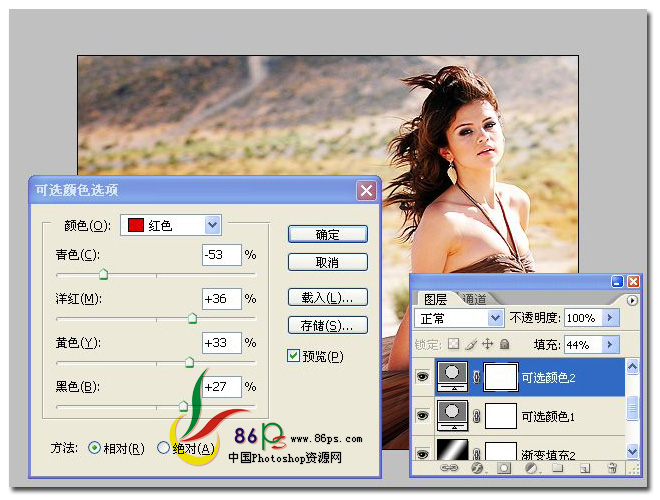
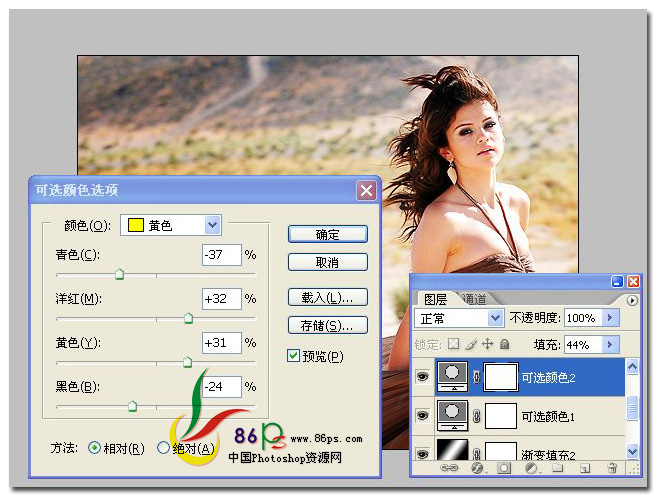
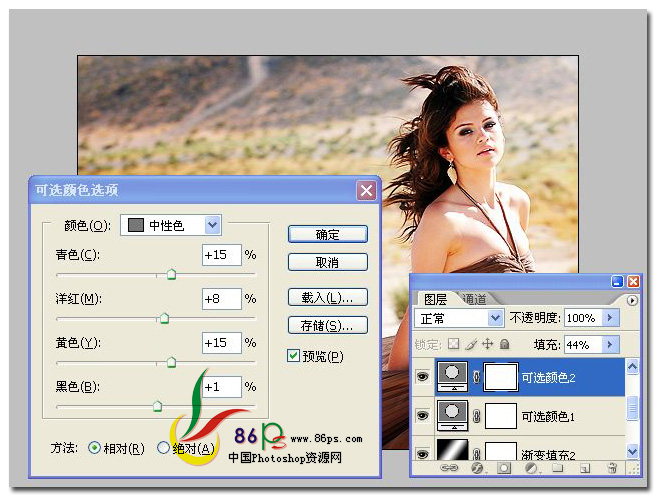
確定後的效果如圖

5、添加一個實色填充層,顏色代碼 #a42323,圖層混合模式為 柔光,不透明度為 16%
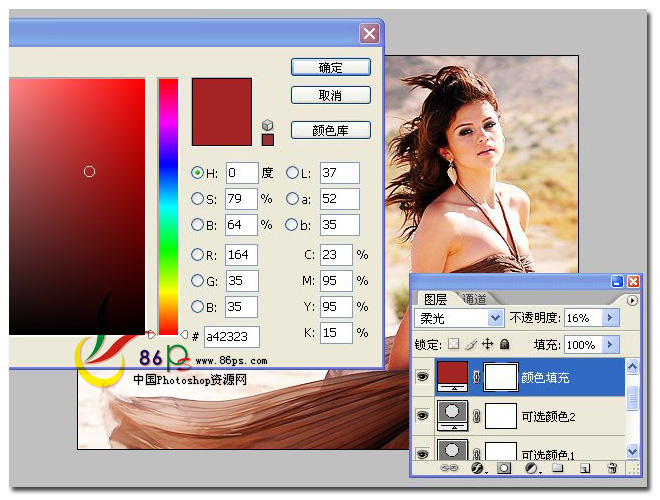
6、最後再添加一個 色彩平衡調整層,色階 -29 -17 -33
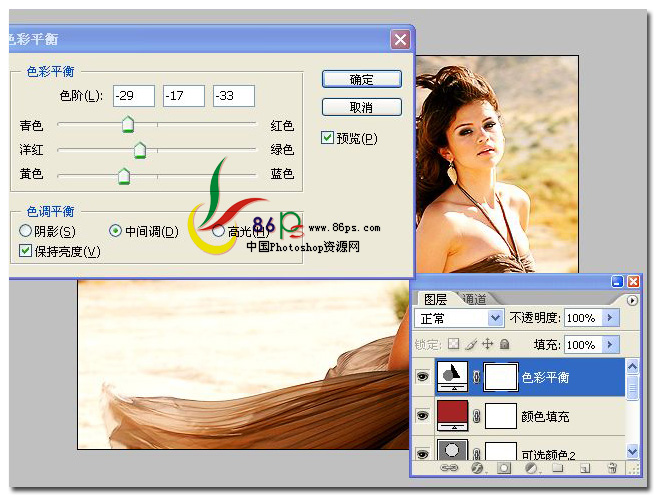
合並所有圖層,完成最終效果如下:

ps調色教程排行
軟件知識推薦
相關文章
圖片文章
copyright © 萬盛學電腦網 all rights reserved



